Desde el momento en que recibimos un mail para confirmar la contraseña de nuestro usuario recién creado en la plataforma de Salesforce, nos enfrentamos a una cantidad de información que puede ser abrumadora, si no la organizamos correctamente usando herramientas simples como: listas, accesos directos, favoritos o forma de visualización.Aquí te traemos 3 tips para personalizar tu espacio de trabajo dentro de Salesforce. 2. Si deseas acceder a un registro marcado como favorito, vas a la lista de «Favoritos» en la barra superior.3. Si ya no necesitas que un registro este en los «Favoritos», simplemente lo abres desde la lista de favoritos y luego haces click en la «Estrella».
2. Si deseas acceder a un registro marcado como favorito, vas a la lista de «Favoritos» en la barra superior.3. Si ya no necesitas que un registro este en los «Favoritos», simplemente lo abres desde la lista de favoritos y luego haces click en la «Estrella».

 2. Eliges el nombre de la lista y luego para quien estará disponible (Recomendamos que elijas «Solo para mi»)
2. Eliges el nombre de la lista y luego para quien estará disponible (Recomendamos que elijas «Solo para mi») 3. Una vez hecho esto, la lista aparecerá con unos datos por Defecto. Para personalizar qué campos deseas visualizar, haces click nuevamente en la herramienta de control de lista de visualización y clickeas en «Seleccionar campos a visualizar».
3. Una vez hecho esto, la lista aparecerá con unos datos por Defecto. Para personalizar qué campos deseas visualizar, haces click nuevamente en la herramienta de control de lista de visualización y clickeas en «Seleccionar campos a visualizar». 4. Verás un listado de campos seleccionados y unos a seleccionar. Eliges de la derecha los que queremos visualizar y los llevas a la derecha. Si deseas que alguno no esté visible, lo eliges y lo llevas a la izquierda.
4. Verás un listado de campos seleccionados y unos a seleccionar. Eliges de la derecha los que queremos visualizar y los llevas a la derecha. Si deseas que alguno no esté visible, lo eliges y lo llevas a la izquierda.
 Mantente atento a próximas entregas de «Tu usuario, Tu personalización» y aumenta tu productividad dentro de Salesforce.
Mantente atento a próximas entregas de «Tu usuario, Tu personalización» y aumenta tu productividad dentro de Salesforce.
Favoritos
En Salesforce podemos tener registros «Favoritos». Por ejemplo, esa oportunidad en la que estamos trabajando, ese candidato al que estamos contactando o simplemente algún registro que necesitemos acceder en unos pocos clicks.La forma de marcar un favorito es tan simple como en el navegador.1. Posiciónate en el registro que deseas marcar como favorito, vas a la «Estrellita» en la barra superior y lo marcas.Densidad de visualización
¿Estás trabajando en un candidato del cual tenemos muchos datos y no quieres tener que hacer tanto scroll para llegar a un campo? La densidad de visualización te puede ayudar!¿Qué es la densidad de visualización? Es la forma de controlar los espacios entre los campos que visualizamos. Para cambiar esta densidad,es tan simple como hacer click en el nombre de usuario (en la esquina superior derecha) y elegir entre “Cómoda” y “Compacta”La densidad «Cómoda» es la que tendrás por defecto. La «Compacta» es la que reduce la cantidad de espacios en blanco y puedes tener acceso “con menos esfuerzo” a todos los campos.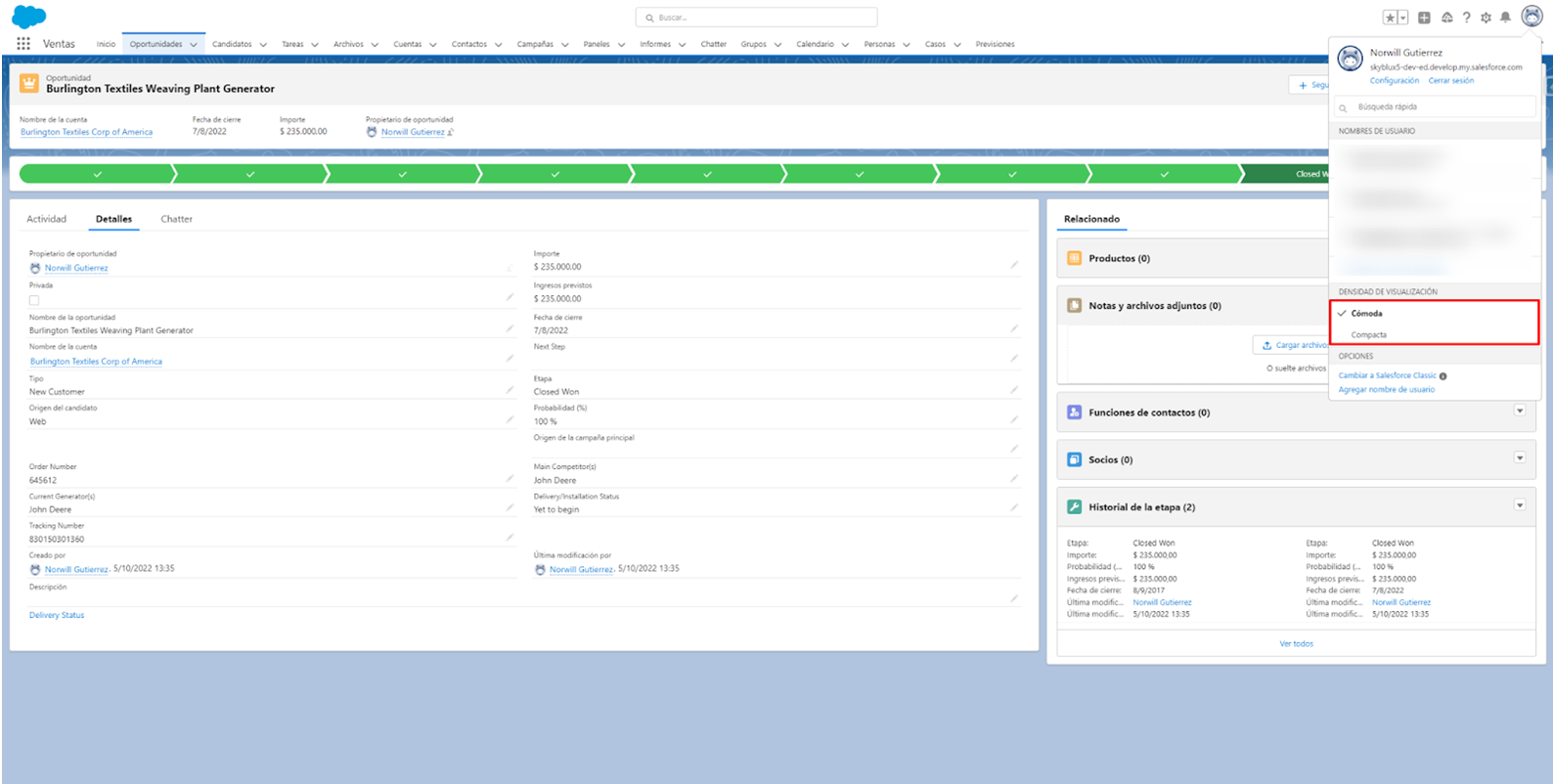
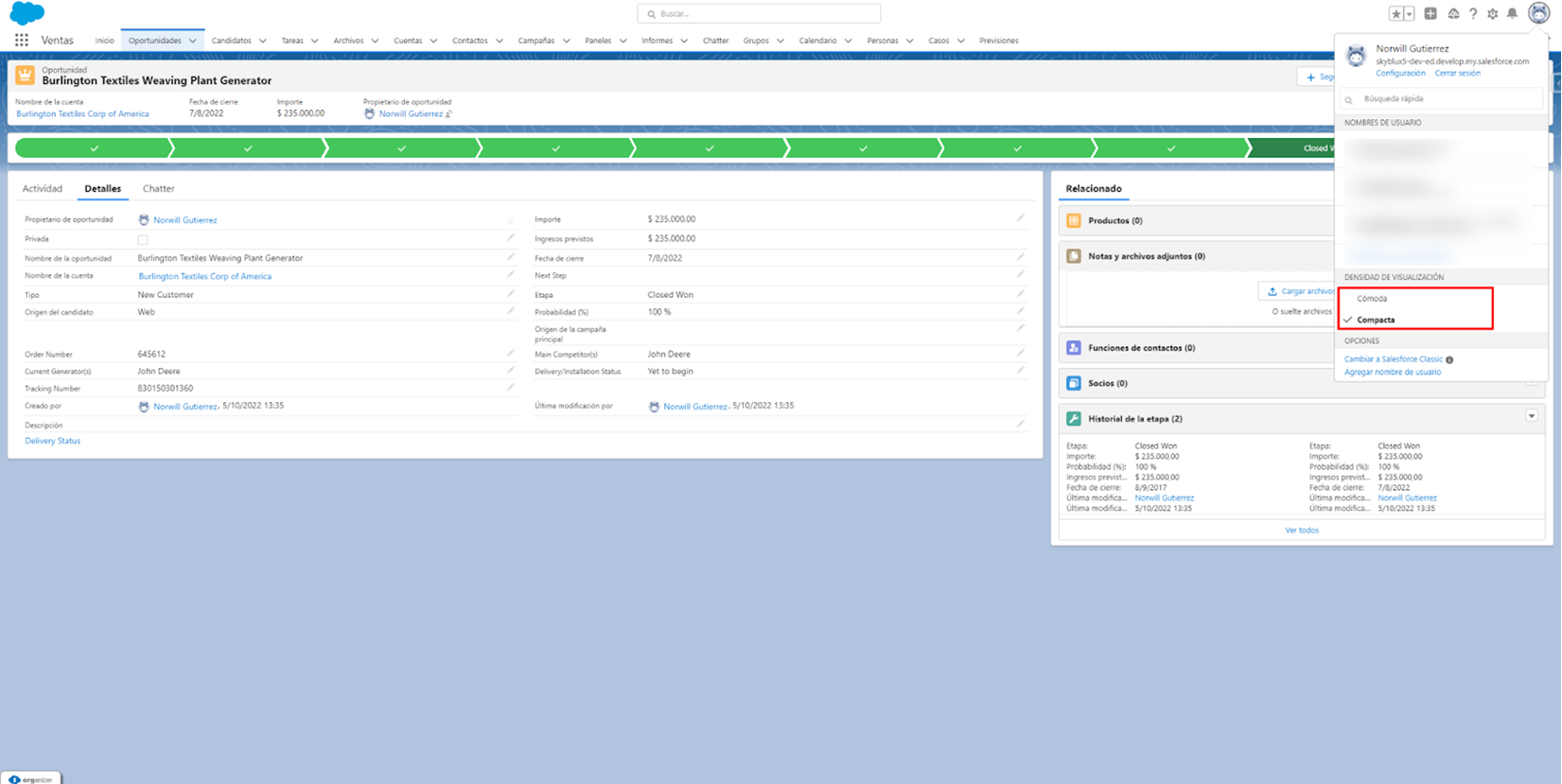
Listas de Visualización
Salesforce tiene unas funcionalidades y características que te ayudarán a organizar y encontrar datos de manera más fácil.Una de ellas son las «listas de visualización de registros». Estas Listas muestran los registros de acuerdo con los criterios y filtros definidos por el usuario.Algunas veces el administrador puede cambiarlas, lo cual puede ser sorpresivo y alterar nuestro método de trabajo. Para evitar esto, puedes usar las «Listas personalizadas», que están definidas para tu usuario, siguiendo los siguientes pasos:1. Haces click en el «Engranaje» en la barra de la lista y luego clickear «Nuevo»: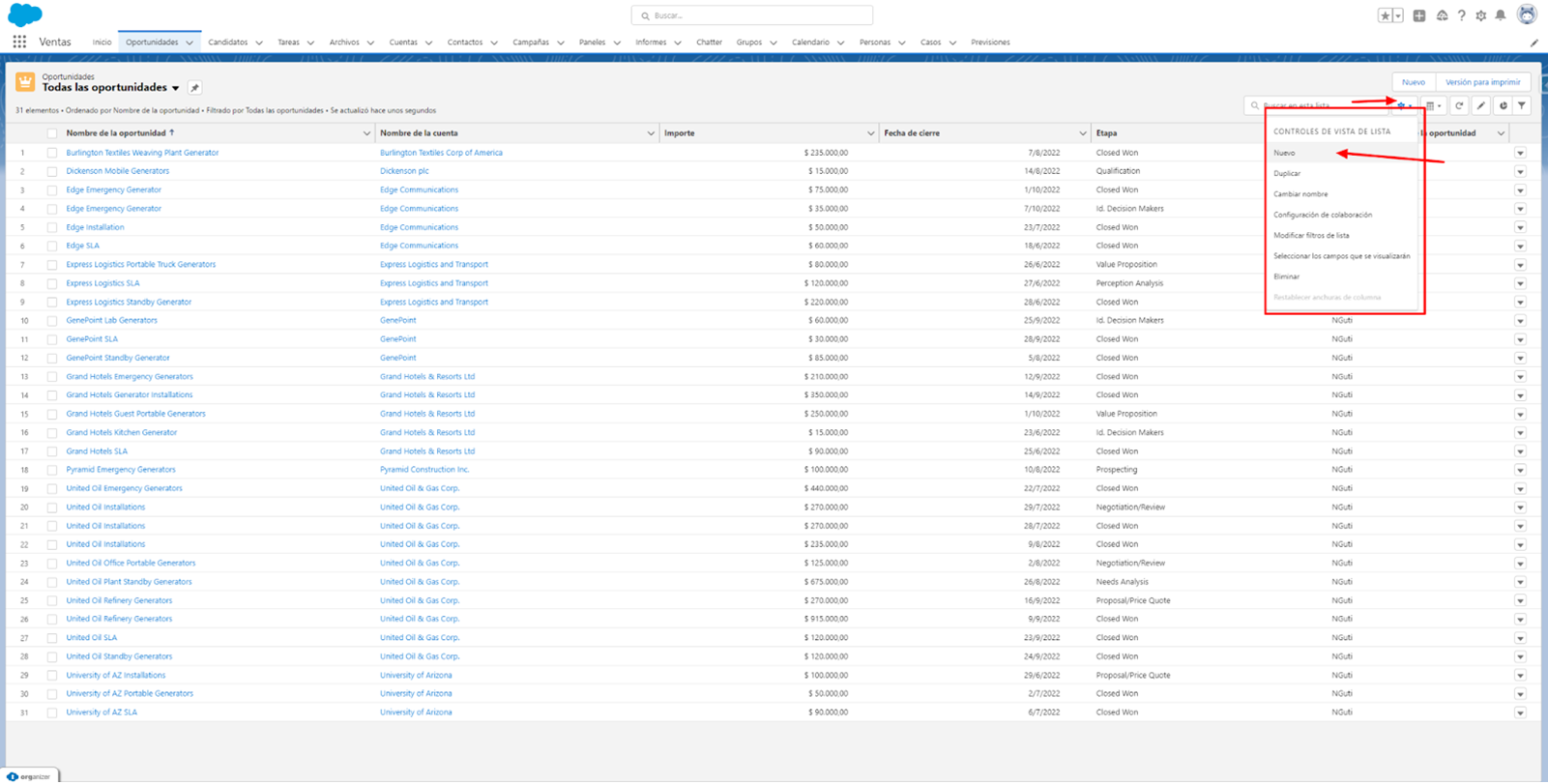 2. Eliges el nombre de la lista y luego para quien estará disponible (Recomendamos que elijas «Solo para mi»)
2. Eliges el nombre de la lista y luego para quien estará disponible (Recomendamos que elijas «Solo para mi»)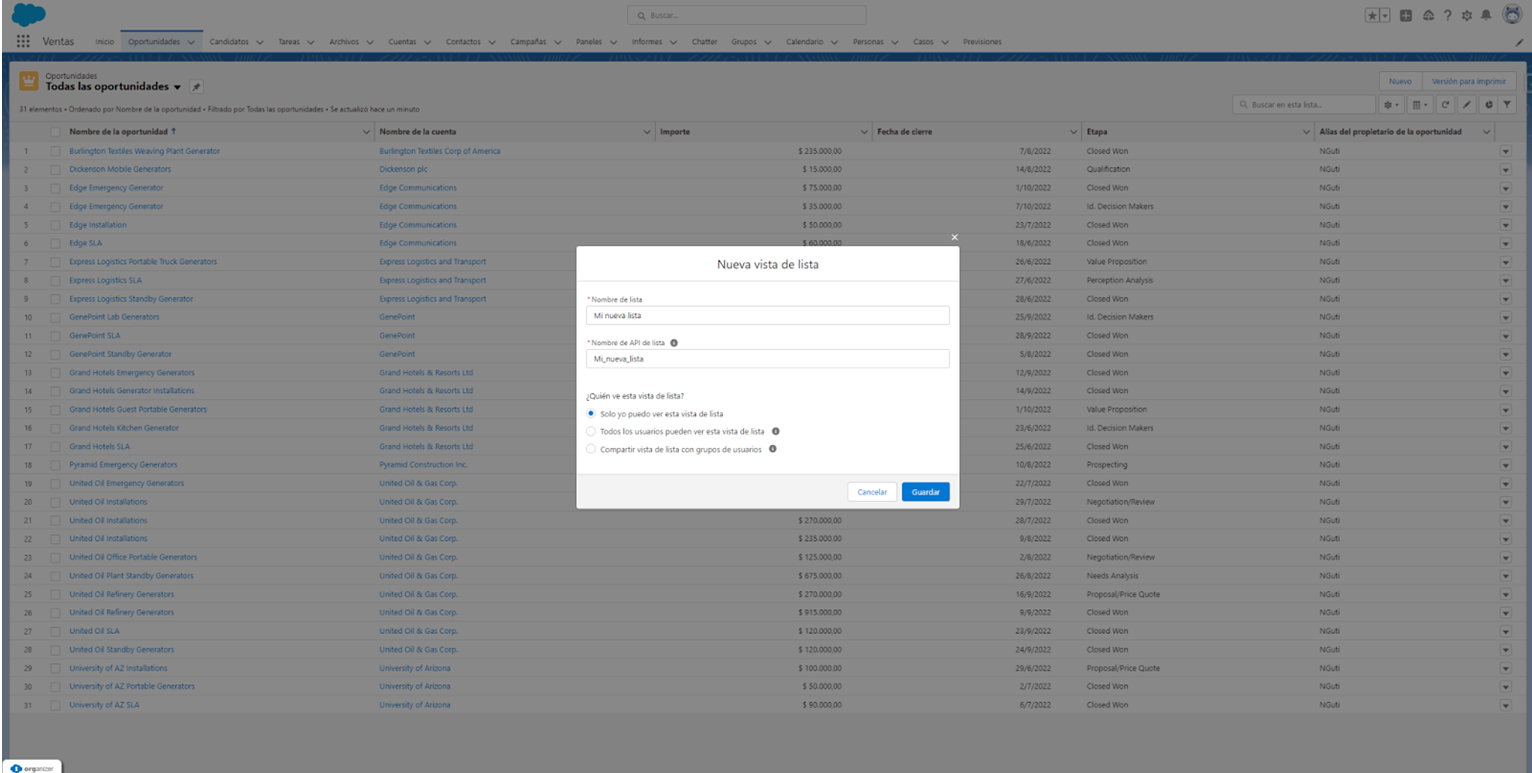 3. Una vez hecho esto, la lista aparecerá con unos datos por Defecto. Para personalizar qué campos deseas visualizar, haces click nuevamente en la herramienta de control de lista de visualización y clickeas en «Seleccionar campos a visualizar».
3. Una vez hecho esto, la lista aparecerá con unos datos por Defecto. Para personalizar qué campos deseas visualizar, haces click nuevamente en la herramienta de control de lista de visualización y clickeas en «Seleccionar campos a visualizar».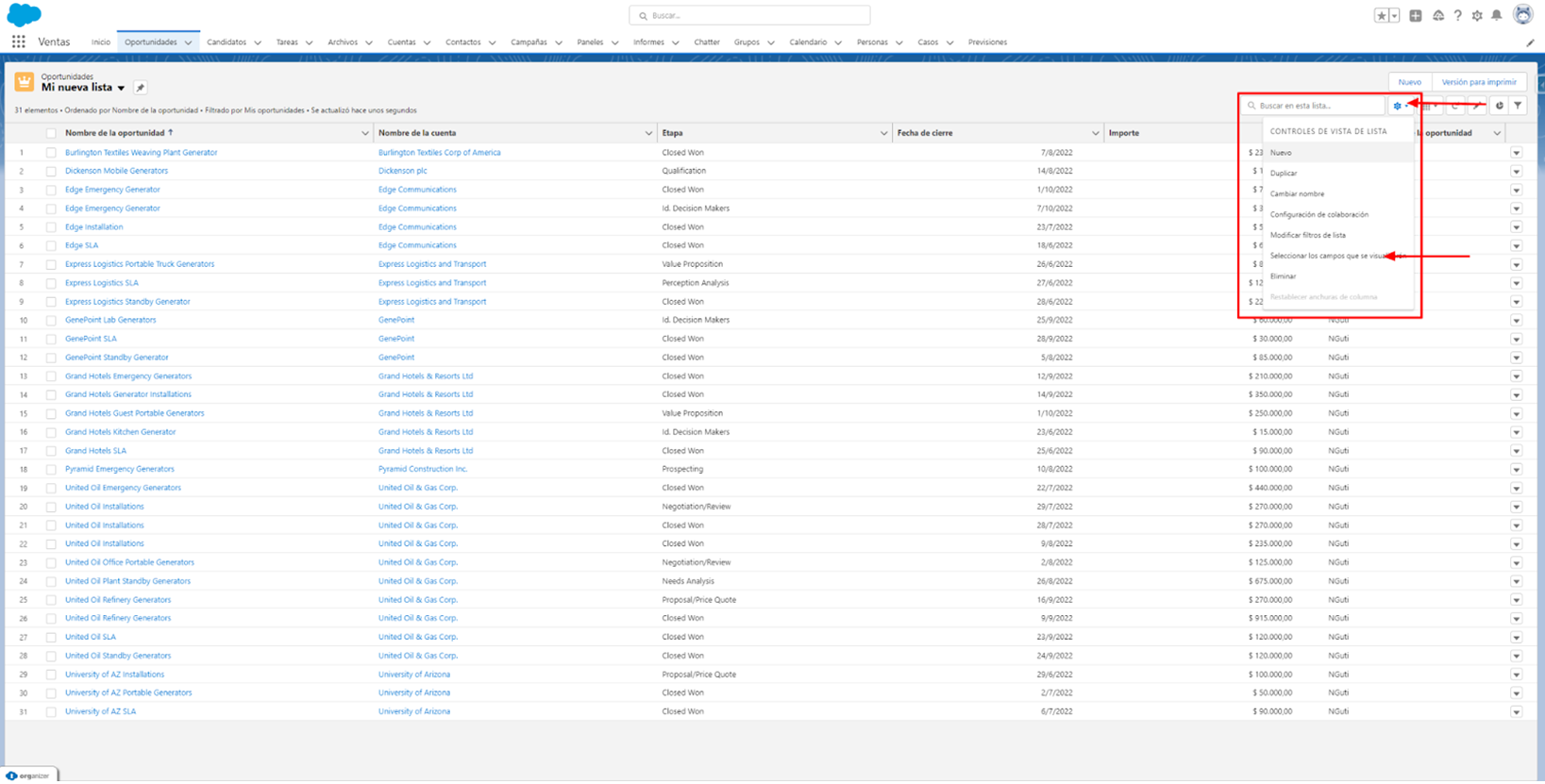 4. Verás un listado de campos seleccionados y unos a seleccionar. Eliges de la derecha los que queremos visualizar y los llevas a la derecha. Si deseas que alguno no esté visible, lo eliges y lo llevas a la izquierda.
4. Verás un listado de campos seleccionados y unos a seleccionar. Eliges de la derecha los que queremos visualizar y los llevas a la derecha. Si deseas que alguno no esté visible, lo eliges y lo llevas a la izquierda.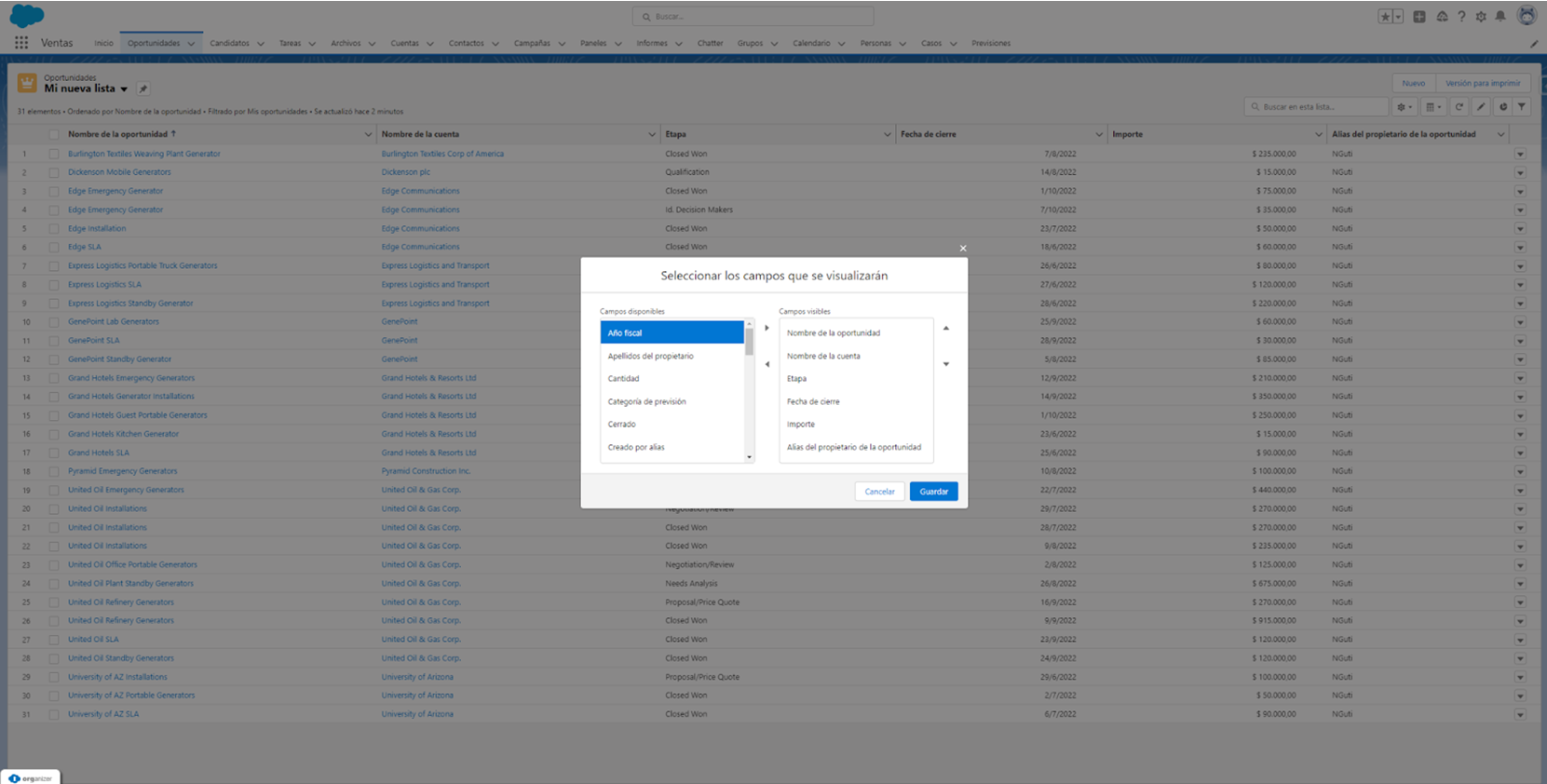
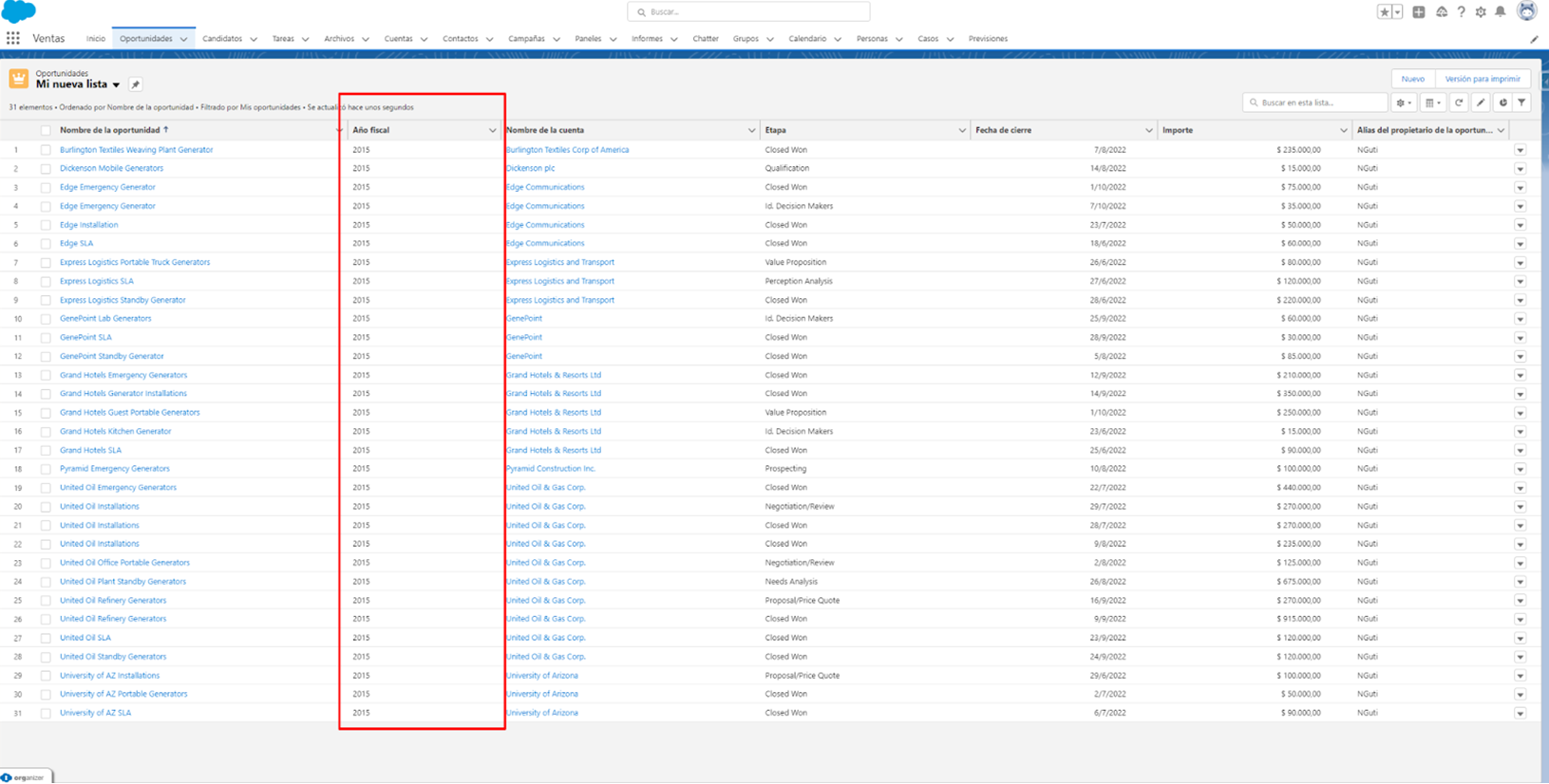 Mantente atento a próximas entregas de «Tu usuario, Tu personalización» y aumenta tu productividad dentro de Salesforce.
Mantente atento a próximas entregas de «Tu usuario, Tu personalización» y aumenta tu productividad dentro de Salesforce.
